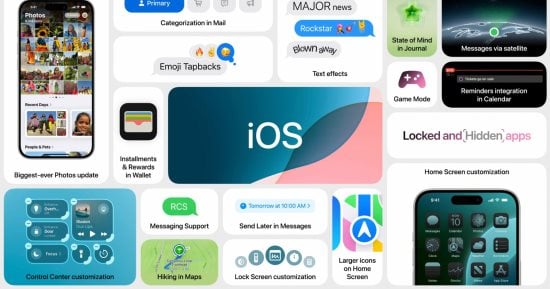أصبح الإصدار التجريبي من iOS 18 متاحًا رسميًا الآن (مجانًا) للمطورين، تمامًا مثل العام الماضي، ومن السهل جدًا تثبيت iOS 18 بفضل التبديل في إعدادات هاتف iPhone الخاص بك، ولمعرفة كيفية تثبيت الإصدار التجريبي من iOS 18 بالإضافة إلى بعض النصائح والحيل.
يأتي iOS 18 مزودًا بالعديد من الميزات والتغييرات الجديدة، بما في ذلك التخصيص المحسن للشاشة الرئيسية ومركز التحكم الجديد كليًا وتطبيق كلمات المرور وتطبيق الصور المُجدد وتحسينات على الرسائل والبريد وSafari وغير ذلك الكثير.
على الرغم من أن الإصدار التجريبي من iOS 18 للمطورين مجاني للجميع، إلا أنه ليس مصممًا للتشغيل على جهاز iPhone الخاص بك لأنه قد يحتوي على أخطاء ومراوغات. لا تنس عمل نسخة احتياطية لجهاز iPhone الخاص بك على جهاز Mac أو كمبيوتر شخصي قبل تثبيت الإصدار التجريبي.
حاليًا، الإصدار التجريبي للمطورين هو الإصدار الوحيد المتاح من iOS 18، مع صدور أول إصدار تجريبي عام من iOS 18 في يوليو.
كيفية تثبيت الإصدار التجريبي iOS 18 – المطور
– لم يعد حساب Apple Developer المدفوع مطلوبًا، ولكن قد تحتاج إلى تسجيل الدخول باستخدام معرف Apple الخاص بك على موقع ويب Apple Developer.
– قم بإنشاء نسخة احتياطية جديدة لجهاز iPhone أو iPad الخاص بك إذا لم تكن قد قمت بذلك بالفعل. يعد هذا أمرًا مهمًا إذا كنت تريد أو تحتاج إلى العودة إلى iOS 17 (توصي Apple بعمل نسخة احتياطية لجهاز Mac أو الكمبيوتر الشخصي)
– قم بتشغيل تطبيق الإعدادات على جهاز iPhone أو iPad (الذي يعمل بنظام iOS 16.4 أو أحدث).
– انقر فوق عام > تحديث البرنامج
-اختر زر تحديثات بيتا (قد يستغرق ظهورها بعض الوقت)
– اختر الآن iOS 18 Developer Beta
-إذا كنت تريد تغيير معرف Apple الخاص بك المرتبط بالإصدار التجريبي، فيمكنك النقر عليه في الأسفل
– اختر “العودة” عند الانتهاء
– ابحث عن ظهور iOS 18 Developer Beta، ثم اختر تنزيل وتثبيت
إذا لم يظهر لك خيار تمكين التحديثات التجريبية أو ظهر iOS 18:
– حاول الخروج من تطبيق الإعدادات وإعادة تشغيله
– تأكد مرة أخرى من أنك تستخدم نظام التشغيل iOS 16.4 أو إصدار أحدث (إذا لم يكن الأمر كذلك، فستحتاج إلى التحديث قبل الحصول على خيار الإصدار التجريبي في الإعدادات)
– قم بتسجيل الدخول مجانًا باستخدام معرف Apple الخاص بك على Developer.apple.com وحاول الخطوات المذكورة أعلاه مرة أخرى
هذا ما تبدو عليه العملية:
الآن يجب أن تشاهد ظهور iOS 18:
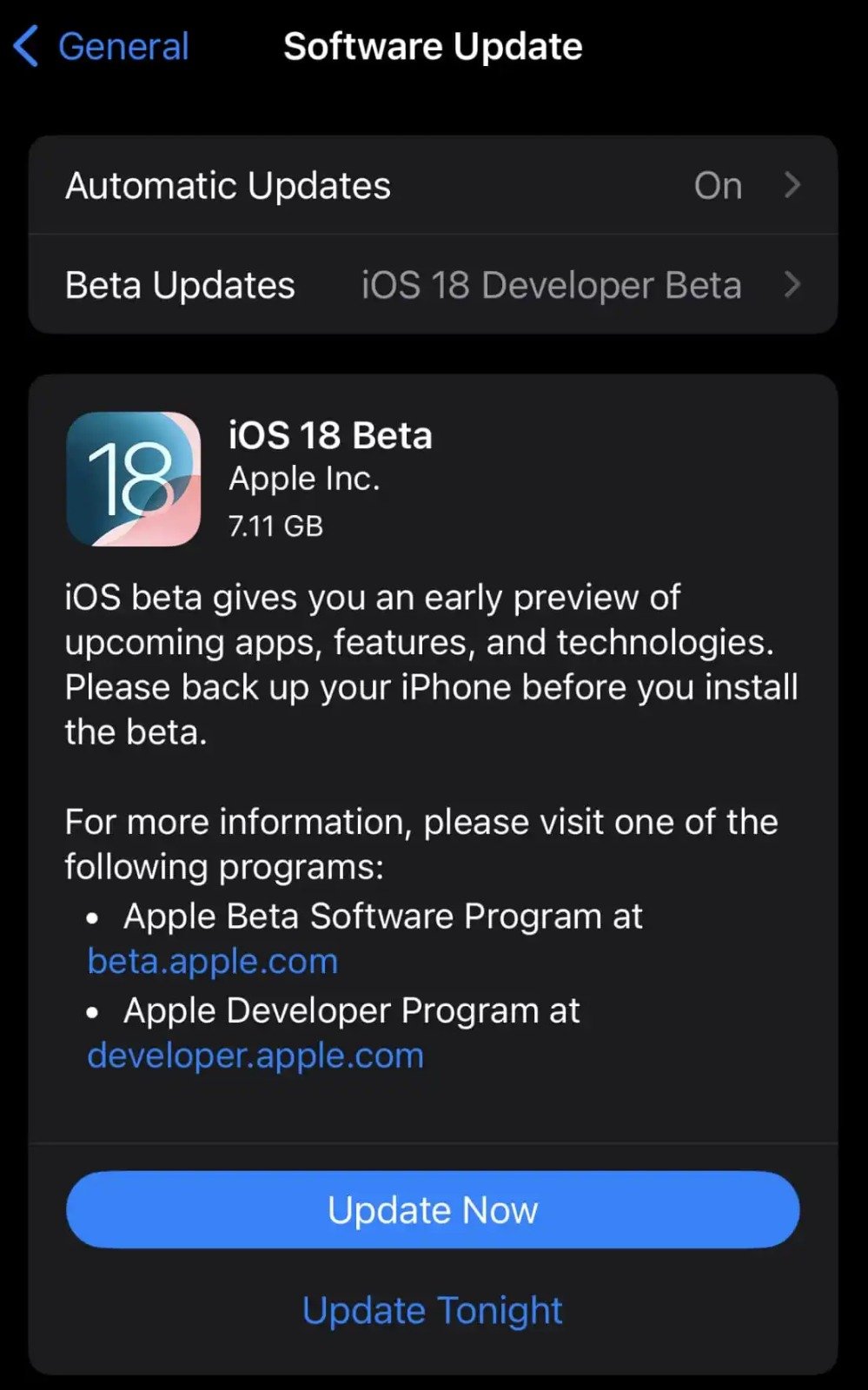
2